จะลบไฟล์ออกจากถังขยะได้อย่างไร? จะลบไฟล์ที่ถูกลบออกจากถังรีไซเคิลได้อย่างไร? วิธีลบไฟล์ออกจากถังขยะอย่างสมบูรณ์
สวัสดีทุกคน! วันนี้ฉันอยากจะบอกคุณถึงวิธีการลบไฟล์ที่ถูกลบออกจากถังรีไซเคิล เมื่อไฟล์ถูกลบออกจากคอมพิวเตอร์ ไฟล์นั้นจะถูกย้ายไปยังถังรีไซเคิลโดยอัตโนมัติ ซึ่งถ้าจำเป็น คุณสามารถกู้คืนไฟล์ที่ถูกลบโดยไม่ตั้งใจได้ หากคุณมั่นใจว่าไม่จำเป็นต้องใช้อีกต่อไป คุณต้องนำออกจากถังขยะด้วยตัวเอง บทความนี้ให้คำแนะนำเกี่ยวกับวิธีลบไฟล์ที่ไม่จำเป็นออกจากถังขยะ
จะลบไฟล์ที่ถูกลบออกจากถังรีไซเคิลได้อย่างไร? เราทำถูกต้อง!
ดังนั้น หากต้องการทราบวิธีลบไฟล์ที่ถูกลบออกจากถังรีไซเคิล คุณจะต้องวางเมาส์เหนือไฟล์นั้น จากนั้นกดปุ่มซ้ายของเมาส์ เพื่อเปิดใช้งานถังรีไซเคิล นอกจากนี้โดยไม่ต้องลบเคอร์เซอร์คุณต้องคลิกที่ปุ่มเมาส์ขวาซึ่งจะทำให้หน้าต่างเปิดขึ้นซึ่งคุณควรเลือกส่วน "เปิด"
ในที่สุด ที่เก็บไฟล์ที่ถูกลบจะเปิดขึ้นบนพีซีของคุณ ซึ่งคุณสามารถลบส่วนประกอบที่ไม่จำเป็นทั้งหมดของมันได้อย่างถาวร เราขอแนะนำให้คุณตรวจสอบการดำเนินการทั้งหมดที่จำเป็นในการลบไฟล์ออกจากถังขยะ
- เมื่อเลือกการลบคุณต้องกด "Ctrl" ค้างไว้จากนั้นเลือกไฟล์ที่ต้องการโดยไม่ต้องปล่อยโดยคลิกปุ่มซ้ายของเมาส์ ดังนั้นเราจึงแยกมันออกมา
- โปรดจำไว้ว่า "Ctrl" ยังอยู่ในสถานะบีบ ให้ชี้และเลือกไฟล์อื่นๆ ที่ต้องการลบ
- การเลือกจะมีผลกับพวกเขาด้วย ในขณะที่การเลือกก่อนหน้านี้จะไม่ถูกลบออก!
นี่คือวิธีแยกแยะแต่ละองค์ประกอบ
หลังจากดำเนินการข้างต้นเสร็จแล้ว ให้ปล่อยปุ่ม "Ctrl" แล้วคลิกขวาที่องค์ประกอบที่เลือก ด้วยวิธีนี้คุณจะเปิดเมนูในรายการซึ่งจะมีรายการ "ลบ"
หากคุณต้องการลบไฟล์ทั้งหมดในถังขยะ
- จากนั้นกดคีย์ผสม "Ctrl + A" ค้างไว้ซึ่งจะทำให้แต่ละไฟล์ถูกเลือก
- ทำซ้ำขั้นตอนที่แนะนำในกรณีแรก
- หากคุณลืม ให้เลื่อนเคอร์เซอร์ของเมาส์ไปไว้เหนือองค์ประกอบที่เลือกแล้วคลิกขวา จากนั้นเลือก "ลบ" ในเมนูเสริมที่ปรากฏขึ้น
หลังจากคลิกที่รายการ "ลบ" หน้าต่างเล็ก ๆ จะปรากฏขึ้นซึ่งระบุจำนวนไฟล์ที่จะลบ ที่นี่คุณเพียงแค่ต้องยืนยันการดำเนินการโดยคลิกที่ " ใช่».
เมื่อคุณคลิก ไฟล์ที่เลือกจะถูกลบอย่างถาวร
หมายเหตุ! ตามปกติ ในตอนท้ายของแต่ละบทความ ฉันแนะนำให้ทุกคนอ่านบทความเช่น: หรือ และฉันก็บอกด้วย
นั่นคือทั้งหมด! ตอนนี้คุณรู้วิธีลบไฟล์ที่ถูกลบออกจากถังรีไซเคิลแล้ว หากคุณมีคำถามสำหรับฉันหรือมีบางสิ่งที่ไม่ได้ผล อย่าลืมเขียนเกี่ยวกับเรื่องนี้ในความคิดเห็น แล้วฉันจะตอบทุกคนโดยเร็วที่สุด สุขภาพที่ดีและความสงบสุขสำหรับทุกคน!
ด้วยรังสียูวี Evgeny Kryzhanovsky
คำถามเกี่ยวกับไฟล์จากถังรีไซเคิลทำให้ผู้ใช้ระบบคอมพิวเตอร์ที่ใช้ Windows หลายคนกังวล ผู้ใช้เกือบทั้งหมดเข้าใจหลักการทั่วไปของขยะที่ไม่จำเป็น อย่างไรก็ตามมีความแตกต่างบางอย่างที่นี่ซึ่งหลายคนไม่รู้หรือลืมไป ใน Windows คุณจะพบการตั้งค่าที่น่าสนใจมากมายซึ่งจะกล่าวถึงในภายหลัง
"ตะกร้า" และวัตถุประสงค์
เริ่มต้นด้วยการดูที่ตัวเครื่องมือซึ่งในระบบปฏิบัติการใด ๆ มักจะเรียกว่า "ถังรีไซเคิล" ในเวอร์ชันภาษาอังกฤษ นี่เป็นโปรแกรมมาตรฐานสำหรับการลบไฟล์ถังรีไซเคิล
แต่สาระสำคัญของ "ตะกร้า" คืออะไร? นี่เป็นเครื่องมือที่ช่วยให้คุณสามารถกำจัดไฟล์และโฟลเดอร์ที่ไม่จำเป็นได้ในทันที แต่โดยการบันทึกลงในตำแหน่งเฉพาะ กล่าวอีกนัยหนึ่ง ระบบจะสงวนพื้นที่ที่จัดสรรไว้บนฮาร์ดดิสก์และเก็บวัตถุที่ถูกลบไว้ที่นั่น หากจำเป็นสามารถกู้คืนได้โดยไม่ต้องใช้แอปพลิเคชันพิเศษ ที่นี่คุณควรให้ความสนใจทันทีเมื่อคุณลบไฟล์ใน "ถังขยะ" พื้นที่ในฮาร์ดไดรฟ์จะไม่ว่างอย่างที่ควรจะเป็น สามารถปล่อยออกมาได้หลังจากทำความสะอาดถังรีไซเคิลขั้นสุดท้ายแล้วเท่านั้น
อย่างไรก็ตาม นี่ไม่ใช่ทั้งหมด ประเด็นคือดูเหมือนว่าโปรแกรมมาตรฐานอนุญาตให้ลบไฟล์ได้ แต่ถ้าเซกเตอร์ไม่ได้ถูกเขียนทับ การกู้คืนข้อมูลก็ง่ายเหมือนปลอกเปลือกลูกแพร์ หลักการคือเมื่อลบออบเจกต์ วัตถุเหล่านั้นยังคงอยู่ในฮาร์ดดิสก์ แต่ชื่อจะถูกเปลี่ยนโดยการแทนที่อักขระตัวแรกในชื่อด้วยสัญลักษณ์ “$” ที่อ่านไม่ออก ระบบจะละเว้นไฟล์ที่มีชื่อดังกล่าว แต่โปรแกรมกู้คืนจะค้นหาวัตถุทั้งหมดที่มีอักขระดังกล่าวที่จุดเริ่มต้นของชื่อ
วิธีลบไฟล์ที่ถูกลบออกจากถังรีไซเคิล: การตั้งค่า Windows มาตรฐาน
แต่ลองดูที่การตั้งค่าระบบเริ่มต้น หากใครก็ตามให้ความสนใจแม้ทันทีหลังจากการติดตั้ง การลบไฟล์ออกจาก "ถังรีไซเคิล" จะดำเนินการโดยไม่ได้รับความยินยอมจากผู้ใช้เมื่อเขาเลือกการทำความสะอาดตามปกติ จะเกิดอะไรขึ้นหากที่เก็บข้อมูลนี้มีวัตถุที่ผู้ใช้ลบโดยไม่ตั้งใจ และจำเป็นต้องกู้คืน ในกรณีนี้ คุณต้องใช้บรรทัดคุณสมบัติผ่านเมนู RMB และทำเครื่องหมายที่ช่องถัดจากการยืนยันการลบเนื้อหา

เช่นเดียวกับพื้นที่ว่างที่สงวนไว้ในฮาร์ดดิสก์ ตามค่าดีฟอลต์ ระบบจะกำหนดขนาดหน่วยเก็บข้อมูลของตนเองสำหรับดิสก์หรือโลจิคัลพาร์ติชัน แต่คุณสามารถเปลี่ยนได้ง่ายๆ หากเกินปริมาณที่จัดสรร การทำความสะอาดจะดำเนินการโดยอัตโนมัติ
กำจัดง่าย
ตอนนี้เกี่ยวกับเรื่องนั้นโดยตรงจาก "ตะกร้า" ผู้ใช้ส่วนใหญ่ทราบว่าทำได้โดยใช้เมนู RMB บนไอคอนที่เก็บข้อมูลซึ่งเลือกการทำความสะอาด แต่ด้วยวิธีนี้ วัตถุทั้งหมดที่อยู่ในนั้นจะถูกลบอย่างแน่นอน

แต่ถ้าคุณเข้าสู่ "ถังขยะ" โดยการเปิดด้วยการดับเบิลคลิกหรือผ่านเมนู RMB เดียวกัน คุณสามารถเลือกลบได้โดยทำเครื่องหมายไฟล์และไดเร็กทอรีที่จำเป็นโดยคลิกที่ปุ่มซ้ายของเมาส์ในขณะที่กดปุ่ม Ctrl ค้างไว้ หากจำเป็นต้องล้างทั้งหมดในโหมดนี้ โดยการกด Ctrl+A คุณจะสามารถเลือกวัตถุทั้งหมดและใช้คำสั่งลบ (หรือวิธีที่ง่ายที่สุดคือการกดปุ่ม Del)
การลบไฟล์โดยไม่ใช้ถังรีไซเคิล
ตอนนี้สองสามคำเกี่ยวกับเครื่องมือสากลอื่น วิธีลบไฟล์ออกจาก Recycle Bin เป็นเรื่องที่เข้าใจได้ แล้วจะแน่ใจได้อย่างไรว่าทำความสะอาดเสร็จโดยไม่ใช้ที่เก็บของนี้?
ปรากฎว่ามีวิธีแก้ปัญหาสากลที่นี่ สรุปได้ว่าใน "Explorer" ตามปกติหลังจากเลือกวัตถุที่จะลบให้ใช้ชุดค่าผสม Shift + Del ในกรณีนี้ ไฟล์และไดเร็กทอรีจะถูกลบโดยไม่เก็บไว้ในที่จัดเก็บชั่วคราว อีกครั้งพวกเขาจะยังคงอยู่ทางกายภาพบนดิสก์ แต่ด้วยชื่อที่เปลี่ยนแปลงซึ่งระบบปฏิบัติการไม่สามารถอ่านได้ ในกรณีนี้ คุณไม่จำเป็นต้องใช้ยูทิลิตี้ของบุคคลที่สามเพื่อทำลายไฟล์
การกู้คืนไฟล์ที่ถูกลบ
ด้วยคำถามที่ว่ามาจาก "ตะกร้า" ไม่น่าจะมีปัญหาอีกต่อไป ทีนี้มาดูปัญหาของการกู้ข้อมูลกัน

วิธีดั้งเดิมที่สุดสามารถเรียกได้ว่าใช้ฟังก์ชันดังกล่าวใน "ตะกร้า" หากยังไม่ได้ล้าง
ในทางกลับกัน หลังจากลบออบเจกต์ทั้งหมดและเขียนทับเซกเตอร์บนฮาร์ดดิสก์แล้ว การกู้คืนข้อมูลจะยากขึ้นมาก ไม่ต้องพูดถึงการฟอร์แมตดิสก์หรือพาร์ติชันเสมือนอย่างรวดเร็วหรือเต็มรูปแบบ แต่ก็สามารถทำได้ บางคนแนะนำให้ใช้โปรแกรมเช่น Recuva แต่เมื่อพิจารณาจากวิธีการทำงาน คุณจะไม่ได้อะไรจากมัน

การพัฒนาของรัสเซียในรูปแบบของแอปพลิเคชัน R.Saver และ R-Studio ดูล้ำหน้ากว่ามาก พวกเขาคือผู้ที่อนุญาตให้คุณกู้คืนข้อมูลใด ๆ แม้หลังจากการฟอร์แมตและในสื่อใด ๆ รวมถึงการ์ดหน่วยความจำแบบถอดได้ แน่นอนว่าต้องใช้เวลามาก แต่รับประกันผลลัพธ์หนึ่งร้อยเปอร์เซ็นต์ ตัดสินโดยความคิดเห็นของผู้ใช้ บางครั้งแม้แต่ไฟล์และโฟลเดอร์ที่ผู้ใช้ลืมไปนานแล้วก็ได้รับการกู้คืน
บทสรุป
นั่นคือทั้งหมดที่สามารถพูดสั้น ๆ เกี่ยวกับปัญหาที่เกี่ยวข้องกับการใช้ที่เก็บข้อมูลในรูปแบบของ "ตะกร้า" การลบและการกู้คืนข้อมูล หลายคนไม่ใส่ใจกับการตั้งค่ามาตรฐานซึ่งบางครั้งอาจทำให้เกิดปัญหาจำนวนมากหากไฟล์ที่ผู้ใช้ต้องการถูกลบโดยไม่ตั้งใจ ดังนั้นในขั้นต้นคุณควรจัดการกับพวกเขาจากนั้นใช้วิธีการลบหรือกู้คืนตามสถานการณ์ปัจจุบันและการดำเนินการที่จำเป็น
หากไฟล์ไม่ถูกลบ คุณสามารถใช้เครื่องมือปลดล็อค Unlocker หรือใช้โปรแกรมอรรถประโยชน์เครื่องทำลายเอกสารที่รับประกันว่าจะลบขยะใดๆ ออกจากระบบ รวมถึงขยะในถังรีไซเคิล
ไฟล์ที่คุณลบจะถูกเก็บไว้ในถังขยะชั่วขณะหนึ่ง ข้อควรระวังดังกล่าวบางครั้งช่วยให้คุณประหยัดจากการลบโดยไม่ตั้งใจโดยไม่ตั้งใจ โดยมีความเป็นไปได้ในการกู้คืนไฟล์จากถังขยะไปยังโฟลเดอร์ดั้งเดิมในภายหลัง หากต้องการลบไฟล์ออกจากคอมพิวเตอร์อย่างถาวรและเพิ่มพื้นที่ว่างในฮาร์ดไดรฟ์ คุณต้องล้างข้อมูลในถังรีไซเคิลให้หมด หลังจากการล้างข้อมูลเสร็จสิ้นแล้ว ไฟล์จะไม่สามารถกู้คืนได้อีกต่อไป คุณสามารถลบไฟล์หลายไฟล์ออกจากถังรีไซเคิลหรือล้างถังรีไซเคิลให้หมด
วิธีลบไฟล์ออกจากถังขยะ ระบบปฏิบัติการ Windows
บนเดสก์ท็อปเราพบส่วนประกอบ "ถังรีไซเคิล" ดับเบิลคลิกเพื่อเปิด จากนั้นเราทำอย่างใดอย่างหนึ่งต่อไปนี้:
ลบหนึ่งไฟล์ - คลิกที่ปุ่มเมาส์และโดยการกดปุ่ม DELETE ในที่สุดเราก็บอกลามัน หากต้องการลบไฟล์ทั้งหมด เลือก "ล้างถังขยะ" บนแถบเครื่องมือ
วิธีลบไฟล์ออกจากถังรีไซเคิล Linux OS
วิธีที่ง่ายและสะดวกในการล้างถังรีไซเคิลคือการเรียกใช้ text mc จากเทอร์มินัล (sudomc) แต่เมื่อใช้ mc ต้องระวังในการลบไฟล์ ด้วยการเรียกใช้ตัวจัดการไฟล์ในฐานะรูท คุณสามารถลบไดเร็กทอรีหรือไฟล์ระบบที่สำคัญโดยไม่ได้ตั้งใจ ซึ่งจะนำไปสู่การหยุดทำงานของระบบทั้งหมด แม้ว่าไฟล์ linux ของคุณจะมีการเข้ารหัสที่ไม่ถูกต้อง mc จะช่วยคุณลบออก สามารถลบไฟล์ได้โดยไม่มีสิทธิ์ผู้ใช้ขั้นสูง ตัวอย่างเช่น หากไฟล์เก็บถาวรที่ดาวน์โหลดพร้อมหนังสือแสดงเฉพาะอักขระที่เข้าใจยากหลังจากแกะกล่อง ms จะจัดการกับมันได้อย่างสมบูรณ์แบบและทำลายทิ้งทันที แต่ปลาโลมาหรือหอยโข่งทำไม่ได้
แต่ก็ยังง่ายกว่าที่จะกลับไปใช้คำสั่งคอนโซล rm ที่ล้าสมัย ด้วยความช่วยเหลือ คุณสามารถล้างข้อมูลในถังขยะใน linux ได้อย่างปลอดภัยและรวดเร็ว
ไฟล์จะไม่ถูกลบออกจากถังขยะ เพราะอะไรและจะแก้ไขอย่างไร?
- ทำได้ง่ายโดยเปิดตัวจัดการงาน:
ใน Windows 7 และ XP คุณสามารถเข้าถึงได้โดย Ctrl + Alt + Del
ค้นหากระบวนการที่ใช้ไฟล์ที่คุณต้องการลบและหยุดงาน ลบไฟล์ หากไฟล์ถูกครอบครองโดยกระบวนการ explorer.exe ก่อนยกเลิกงานในตัวจัดการงาน ให้เรียกใช้พรอมต์คำสั่งในฐานะผู้ดูแลระบบ และหลังจากยกเลิกงาน ให้ใช้คำสั่ง del full_path_to_file ในบรรทัดคำสั่งเพื่อลบออก
หากต้องการกลับสู่มุมมองมาตรฐานของเดสก์ท็อปหลังจากนั้น คุณต้องเรียกใช้ explorer.exe อีกครั้ง โดยเลือกไฟล์งานใหม่ explorer.exe ในตัวจัดการงาน
อีกวิธีหนึ่งในการลบไฟล์ที่คล้ายกันคือการบูตจากไดรฟ์ LiveCD จากดิสก์กู้คืนระบบ หรือจากแฟลชไดรฟ์ Windows ที่สามารถบู๊ตได้ เมื่อใช้ LiveCD ในรูปแบบต่างๆ คุณสามารถใช้อินเทอร์เฟซแบบกราฟิกมาตรฐานของ Windows (เช่น ใน BartPE) และ Linux (Ubuntu) หรือเครื่องมือบรรทัดคำสั่ง โปรดทราบว่าเมื่อบูตจากไดรฟ์ดังกล่าว ฮาร์ดไดรฟ์ของคอมพิวเตอร์อาจปรากฏภายใต้ตัวอักษรที่แตกต่างกัน เพื่อให้แน่ใจว่าคุณกำลังลบไฟล์ออกจากไดรฟ์ที่ถูกต้อง คุณสามารถใช้คำสั่ง dir c: (ตัวอย่างนี้จะแสดงรายการโฟลเดอร์ในไดรฟ์ C)
เมื่อใช้แฟลชไดรฟ์ USB ที่สามารถบู๊ตได้หรือดิสก์การติดตั้ง Windows 7 และ Windows 8 ระหว่างการติดตั้ง (หลังจากโหลดหน้าต่างการเลือกภาษาแล้วและในขั้นตอนต่อไปนี้) ให้กด Shift + F10 เพื่อเข้าสู่บรรทัดคำสั่ง คุณยังสามารถเลือกการคืนค่าระบบซึ่งเชื่อมโยงอยู่ในตัวติดตั้ง เช่นเดียวกับในกรณีก่อนหน้านี้ ให้ความสนใจกับการเปลี่ยนแปลงที่เป็นไปได้ในอักษรระบุไดรฟ์วิธีที่สาม: โปรแกรม Unlocker น่าจะเป็นวิธีที่ได้รับความนิยมมากที่สุดในการลบไฟล์ที่ใช้งานโดยกระบวนการเฉพาะ เหตุผลนี้ง่ายมาก: ฟรี ทำงานได้ดี โดยทั่วไปแล้วใช้งานได้ คุณสามารถดาวน์โหลด Unlocker ได้ฟรีที่เว็บไซต์อย่างเป็นทางการของผู้พัฒนา http://www.emptyloop com/unlocker/ (เอาช่องว่างออก)
การใช้งานโปรแกรมนั้นง่ายมากหลังการติดตั้ง เพียงคลิกขวาที่ไฟล์ที่ไม่ถูกลบ และเลือก Unlocker จากเมนูบริบท กรณีใช้โปรแกรมรุ่นพกพาซึ่งมีให้ดาวน์โหลดด้วย ให้รันโปรแกรม หน้าต่างจะเปิดขึ้นมาให้เลือกไฟล์หรือโฟลเดอร์ที่ต้องการลบ
สาระสำคัญของโปรแกรมนั้นเหมือนกับในวิธีที่อธิบายไว้ครั้งแรก ยกเลิกการโหลดจากหน่วยความจำของกระบวนการที่ไฟล์ไม่ว่าง ข้อได้เปรียบหลักเหนือวิธีแรกโดยใช้โปรแกรม Unlocker คือการลบไฟล์ได้ง่ายกว่า และยิ่งกว่านั้น มันสามารถค้นหาและทำกระบวนการที่ซ่อนอยู่จากสายตาของผู้ใช้ให้เสร็จสมบูรณ์ นั่นคือไม่สามารถดูผ่านตัวจัดการงานได้ - ก่อนอื่นคุณต้องใช้เครื่องมือระบบเพื่อตรวจสอบและแก้ไขไดรฟ์ C (คลิกขวาที่ไดรฟ์ข้อมูล C, คุณสมบัติ, บริการ, ตรวจสอบ ใส่ช่องทำเครื่องหมายทั้งหมดที่นั่น เรียกใช้สิ่งที่ถาม) หลังจากนั้นปัญหาอาจแก้ไขได้เอง))
ไฟล์อาจไม่ถูกลบหากไม่มีอยู่ในตำแหน่งที่ลงทะเบียนไว้ในตารางไฟล์ หรือมีการเขียนไฟล์สองไฟล์ไว้ที่นี่ นั่นคือข้อผิดพลาดของระบบไฟล์ - กล่าวถึงที่นี่แล้ว ใช้ windowsfix.ru
ฉันคิดว่าผู้ใช้ทุกคน ลินุกซ์พบปัญหาหลายครั้ง ไม่สามารถลบไฟล์ออกจากถังขยะได้. โดยปกติแล้วจะไม่สามารถลบไฟล์ได้เนื่องจากไม่มีสิทธิ์ในการเข้าถึง superuser (root)
ไฟล์ถูกย้ายไปยังถังรีไซเคิล แต่เป็นไปไม่ได้ที่จะล้างถังรีไซเคิล - ผู้ใช้ทั่วไปไม่มีสิทธิ์รูท
บ่อยครั้งสิ่งนี้จะเกิดขึ้นหากไฟล์ถูกสร้างขึ้นในขณะที่ทำงานกับสิทธิ์ของ superuser หรือการเข้ารหัสในชื่อไม่ถูกต้อง ไม่สามารถลบ แก้ไข หรือเปลี่ยนชื่อไฟล์ได้
บทความนี้นำเสนอวิธีแก้ปัญหา
ปัญหาง่ายๆนี้
ผู้ใช้บางคนซึ่งมักจะเป็นมือใหม่ทำเช่นนี้ ลบไฟล์ดังกล่าวใน linux ด้วยการเรียกใช้ หอยโข่งในนามของ superuser ตัวอย่างเช่น โดยการป้อนคำสั่งในเทอร์มินัล: sudo หอยโข่ง
นี่เป็นวิธีการที่ไม่ถูกต้อง
ประการแรก การทำเช่นนี้เหมือนกับการขับรถไถเพื่อขนขนมปัง หรือตอกตะปูด้วยกล้องจุลทรรศน์. ไฟล์ขนาดใหญ่อาจใช้เวลานานในการลบ ตัวอย่างเช่น ใน kubuntu ของฉัน เมื่อลบภาพยนตร์ dolpfin บางครั้งระบบจะค้างและช้าลง ตามค่าเริ่มต้นไฟล์ระบบจำนวนมากในตัวจัดการไฟล์จะถูกซ่อนจากสายตาของผู้ใช้ ... โดยทั่วไปแล้วมันไม่สะดวก
ประการที่สอง คุณสามารถทำลายฟืนได้โดยการลบไฟล์ผิดโดยไม่ตั้งใจ ด้วยสิทธิ์ superuser คุณสามารถลบพื้นของระบบได้อย่างง่ายดาย
ประการที่สามสำหรับการกระทำดังกล่าวการใช้ตัวจัดการไฟล์พิเศษเช่นแฟนซีครูเซเดอร์จะสะดวกและถูกต้องมากขึ้น
โดยส่วนตัวแล้วฉันใช้และแนะนำคุณด้วยข้อความที่เรียบง่ายและเรียบง่าย มคที่ฉันเรียกใช้จากเทอร์มินัล:
ซูโด mc
ลบไฟล์ผ่าน mc ด้วยความระมัดระวัง ด้วยการเรียกใช้ตัวจัดการไฟล์ในนามของ superuser คุณสามารถลบไฟล์ระบบที่สำคัญ ไดเร็กทอรี และทำให้ระบบทั้งหมดหยุดชะงักโดยไม่ได้ตั้งใจ
หากไฟล์ใน linux ของคุณมีการเข้ารหัสที่ไม่ถูกต้อง mc จะช่วยลบไฟล์นั้นด้วย ไม่จำเป็นต้องมีสิทธิ์ผู้ใช้ขั้นสูง คุณสามารถลบไฟล์ด้วยสิทธิ์ของผู้ใช้ ตัวอย่างเช่น หากเป็นไฟล์เก็บถาวรที่ดาวน์โหลดพร้อมหนังสือ หลังจากแกะกล่องออกแล้ว จะมีเพียง krakozyabry เท่านั้นที่มองเห็นได้ แทนที่จะใช้ชื่อ MC ลบอย่างสมบูรณ์แบบ แต่หอยโข่งหรือปลาโลมาราคาถูกทำไม่ได้
แต่อย่างรวดเร็วและไม่ลำบาก ล้างถังขยะใน linuxการกลับไปใช้คำสั่งคอนโซล rm แบบเก่านั้นง่ายกว่า
เข้าสู่หน้าต่างเทอร์มินัล:
Sudo rm -r ~/.local/share/Trash/files/*
และตะกร้าก็สะอาด
ซูโด
- ให้สิทธิ์ superuser คำสั่งการลบ rm
rm-r- คำสั่งลบไฟล์ขยะ สวิตช์ -r อนุญาตให้คำสั่ง rm ไม่เพียงลบไฟล์เท่านั้น แต่ยังรวมถึงไดเร็กทอรีที่สามารถลบไปยังถังรีไซเคิลได้ด้วย
~
- ตามค่าเริ่มต้น การกระทำทั้งหมดเกิดขึ้นในโฮมไดเร็กตอรี่ อักขระนี้ช่วยให้คุณเขียนคำสั่งให้สั้นลง เพื่อที่คุณจะได้ไม่ต้องเขียนพาธแบบเต็มไปยังไดเร็กทอรีในแต่ละครั้งในรูปแบบนี้: sudo rm -r /home/user/.local/share/Trash/files/* ( แทนที่จะเป็นผู้ใช้ ชื่อโฮมไดเร็กทอรีของคุณจะถูกเขียนเป็น home)
.local/share/- ไดเร็กทอรีซึ่งเป็นที่ตั้งของถังรีไซเคิลและไฟล์ที่ถูกลบ
*
- ลบไฟล์และไดเร็กทอรีทั้งหมดที่อยู่ในไดเร็กทอรี /home/user/.local/share/Trash/files/ หากคุณลืมเขียนสัญลักษณ์นี้ ถังขยะจะถูกลบออกจากถังขยะพร้อมกับไดเร็กทอรี /files/ แทน
*
คุณสามารถระบุชื่อไฟล์เฉพาะที่คุณต้องการลบได้ ในกรณีนี้ สิ่งของในตะกร้าจะยังคงอยู่
 จะลบไฟล์ที่ถูกลบออกจากถังรีไซเคิลได้อย่างไร?
จะลบไฟล์ที่ถูกลบออกจากถังรีไซเคิลได้อย่างไร?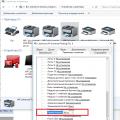 เหตุใดเครื่องพิมพ์จึงเริ่มพิมพ์เพียงหน้าเดียว Canon Inkjet จึงพิมพ์เฉพาะหน้าแรก
เหตุใดเครื่องพิมพ์จึงเริ่มพิมพ์เพียงหน้าเดียว Canon Inkjet จึงพิมพ์เฉพาะหน้าแรก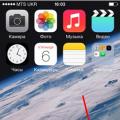 สำรองข้อมูล iCloud ล่าสุดไม่สำเร็จ - ต้องทำอย่างไร
สำรองข้อมูล iCloud ล่าสุดไม่สำเร็จ - ต้องทำอย่างไร